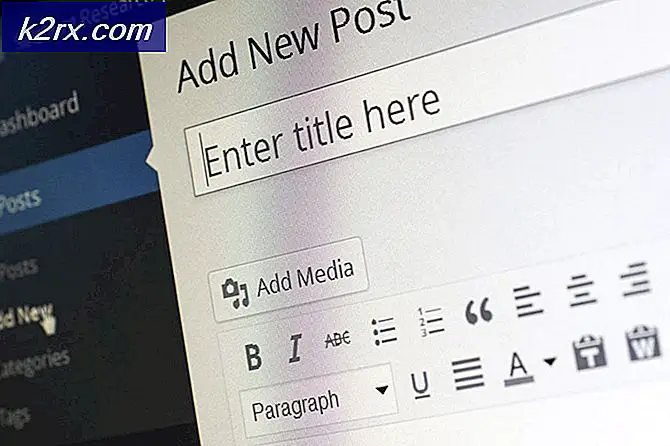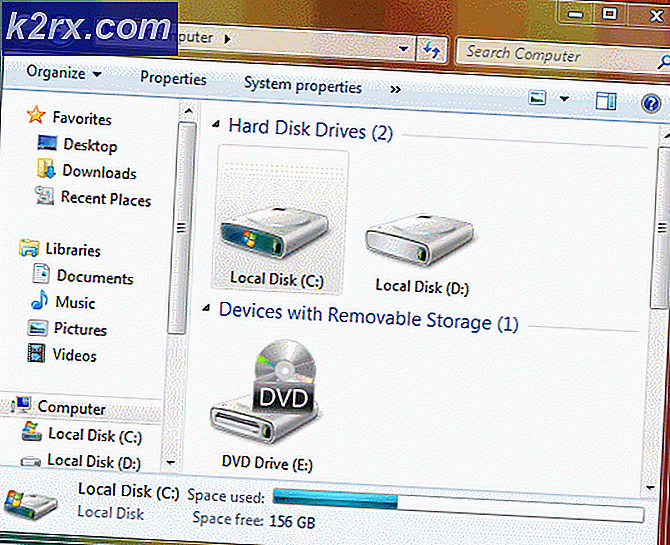Cách khắc phục DRIVER_IRQL_NOT_LESS_OR_EQUAL (Epfwwfp.sys) trên Windows 10
epfwwfp.sys là một trong các tệp hệ thống của phần mềm ESET . Nó là điều cần thiết cho các antivirus để chạy, và nó cũng xảy ra đôi khi thậm chí sau khi gỡ bỏ cài đặt ESET, điều này sẽ trở thành một tập tin còn sót lại và không bị xóa. Thật không may, nó có thể dẫn đến DRIVER_IRQL_NOT_LESS_OR_EQUAL lỗi màn hình xanh chết, điều này sẽ khiến thiết bị của bạn khá vô dụng.
Lỗi này phổ biến nhất với người dùng đã cài đặt ESET trên thiết bị của họ và đang nâng cấp lên Windows 10. Bản cập nhật sẽ chạy mà không gặp bất kỳ sự cố nào, nhưng sau khi khởi động lại thiết bị, bạn sẽ liên tục nhận được BSOD với lỗi nói trên.
Vì không ai muốn thiết bị của họ trở thành một viên gạch vô dụng, bạn có thể làm theo các bước trong phương thức bên dưới, đó là giải pháp được xác nhận duy nhất có thể loại bỏ hoàn toàn vấn đề này và thực sự khá dễ dàng ngay cả đối với người dùng không am hiểu công nghệ.
Sử dụng Dấu nhắc Lệnh để xóa tệp
Những gì bạn cần lưu ý trước khi bạn bắt đầu giải pháp này là việc xóa các tập tin sẽ làm cho ESET vô ích, và bạn sẽ phải cài đặt lại nó sau khi bạn đã hoàn tất. Tuy nhiên, nếu bạn không xóa tệp có vấn đề, bạn có khả năng khởi động rất mỏng vào Windows mà không gặp bất kỳ sự cố nào. Các bước cho việc này như sau:
Mẹo CHUYÊN NGHIỆP: Nếu vấn đề xảy ra với máy tính của bạn hoặc máy tính xách tay / máy tính xách tay, bạn nên thử sử dụng phần mềm Reimage Plus có thể quét các kho lưu trữ và thay thế các tệp bị hỏng và bị thiếu. Điều này làm việc trong hầu hết các trường hợp, nơi vấn đề được bắt nguồn do một tham nhũng hệ thống. Bạn có thể tải xuống Reimage Plus bằng cách nhấp vào đây- Khởi động PC của bạn và ngắt quá trình trên màn hình logo Windows, khi bạn thấy màn hình logo khởi động lại PC lần nữa để làm gián đoạn quá trình khởi động, lặp lại 2-3 lần này sẽ đưa bạn đến Menu Nâng cao, từ đó chọn Khắc phục sự cố -> Khởi động Cài đặt -> và chọn Chế độ an toàn . Để biết thêm thông tin về cách khởi động Windows 10 vào Chế độ An toàn (xem hướng dẫn này)
- Khi bạn đăng nhập vào Chế độ An toàn, Giữ phím Windows và Nhấn X. Chọn Command Prompt (Quản trị) .
- Trong giao diện Command Prompt, gõ lệnh dưới đây, và nhấn Enter trên bàn phím của bạn sau đó để thực thi nó. Hãy cẩn thận không thực hiện bất kỳ lỗi chính tả nào, vì việc xóa sai tệp hoặc nhập sai lệnh có thể gây hại nhiều hơn là tốt.
DEL / F / S / Q / A% systemroot% \ System32 \ drivers \ epfwwfp.sys
- Bây giờ bạn đã xóa tệp gây ra sự cố, hãy khởi động lại máy tính của bạn. Nó sẽ khởi động tốt, và bạn sẽ không gặp vấn đề phiền toái này nữa.
Vào cuối ngày, ESET chỉ là một trong nhiều chương trình chống vi-rút liên tục bị bỏ sót sau các tệp có vấn đề ngay cả sau khi bạn gỡ cài đặt và các tệp như vậy có thể dẫn đến các vấn đề như thế này. Tuy nhiên, chỉ cần làm theo các bước trong phương thức trên, và bạn sẽ giải quyết được vấn đề.
Mẹo CHUYÊN NGHIỆP: Nếu vấn đề xảy ra với máy tính của bạn hoặc máy tính xách tay / máy tính xách tay, bạn nên thử sử dụng phần mềm Reimage Plus có thể quét các kho lưu trữ và thay thế các tệp bị hỏng và bị thiếu. Điều này làm việc trong hầu hết các trường hợp, nơi vấn đề được bắt nguồn do một tham nhũng hệ thống. Bạn có thể tải xuống Reimage Plus bằng cách nhấp vào đây